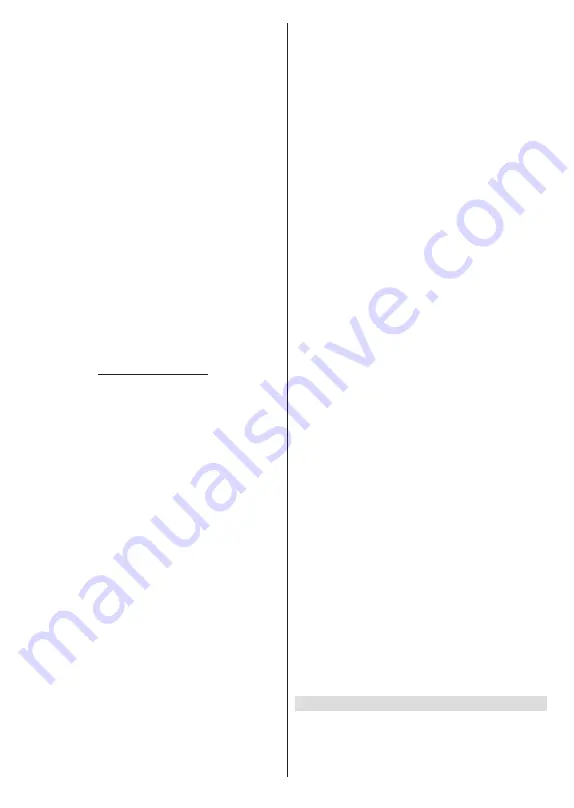
Deutsch
- 20 -
möchten. Markieren Sie dann
OK
und drücken Sie
OK
,
um zu diesem Kanal zu gelangen.
Kanal bearbeiten:
Kanäle in der Kanalliste bearbeiten.
Bearbeiten Sie den Namen und die Kanalnummer
(*)
des ausgewählten Kanals und zeigen Sie
Netzwerkna-
me, Kanaltyp
und
Frequenzinformationen
zu diesem
Kanal an, falls verfügbar. Je nach Kanal können auch
andere Optionen bearbeitet werden. Drücken Sie OK
oder die gelbe Taste, um den markierten Kanal zu
bearbeiten. Sie können die
blaue
Taste drücken, um
den markierten Kanal zu löschen.
(*)
Die ausgewählte Kanalnummer sollte nicht für einen
anderen Kanal in der Kanalliste verwendet werden.
Kanal löschen:
Markieren Sie den/die gewünschten
Sender in der Liste und drücken Sie
OK
oder die
gelbe
Taste, um die Auswahl zu treffen/abzuwählen. Drücken
Sie dann die
blaue
Taste, um den/die ausgewählten
Kanal/e zu löschen. Wenn der Bestätigungsdialog
erscheint, markieren Sie
JA
und drücken Sie
OK
, um
fortzufahren.
Kanalliste löschen:
Löschen Sie alle in der Kanalliste
gespeicherten Kanäle. Ein Dialog wird zur Bestätigung
angezeigt. Markieren Sie
OK
und drücken Sie
OK
,
fortzufahren. Markieren Sie
Abbrechen
und drücken
Sie
OK
, um abzubrechen.
Eingangsquelle - ATV
Kanalsuche:
Starten Sie einen Suchlauf nach
analogen Kanälen. Sie können die Taste
Zurück/Zu-
rückkehren
drücken, um den Scan abzubrechen. Die
bereits gefundenen Sender werden in der Senderliste
gespeichert.
Scan aktualisieren:
Nach Updates suchen. Zuvor
hinzugefügte Sender werden nicht gelöscht, neu
gefundene Sender werden jedoch in der Senderliste
gespeichert.
Analoger manueller Scan:
Starten Sie einen ma-
nuellen Sendersuchlauf. Geben Sie zunächst die
Startfrequenz für den Suchlauf ein. Wählen Sie dann
die Scanrichtung und drücken Sie
OK
oder die rechte
Richtungstaste, um den Scanvorgang zu starten.
Die gefundenen Sender werden in der Senderliste
gespeichert.
Kanal überspringen:
Stellen Sie die zu übersprin-
genden Kanäle ein, wenn Sie die Kanäle mit den
Pro-
gramm +/-
-Tasten auf der Fernbedienung umschalten.
Markieren Sie die gewünschten Kanäle in der Liste
und drücken Sie
OK
, um sie auszuwählen oder die
Auswahl aufzuheben.
Kanäle umschalten:
Ersetzen Sie die Positionen der
beiden ausgewählten Kanäle in der Kanalliste. Mar-
kieren Sie die gewünschten Kanäle in der Liste und
drücken Sie zur Auswahl
OK
. Wenn der zweite Kanal
ausgewählt wird, wird die Position dieses Kanals durch
die Position des ersten ausgewählten Kanals ersetzt.
Sie können die
gelbe
Taste drücken und die Nummer
des Kanals eingeben, den Sie auswählen möchten.
Markieren Sie dann
OK
und drücken Sie
OK
, um zu
diesem Kanal zu gelangen.
Kanal verschieben:
Verschieben Sie einen Kanal an
die Position eines anderen Kanals. Markieren Sie den
Kanal, den Sie verschieben möchten, und drücken
Sie zur Auswahl
OK
. Machen Sie dasselbe für einen
zweiten Kanal. Wenn der zweite Kanal ausgewählt
ist, können Sie die
blaue
Taste drücken und der
erste ausgewählte Kanal wird an die Position dieses
Kanals verschoben. Wenn der Bestätigungsdialog
erscheint, markieren Sie
JA
und drücken Sie
OK
, um
fortzufahren. Sie können die
gelbe
Taste drücken und
die Nummer des Kanals eingeben, den Sie auswählen
möchten. Markieren Sie dann
OK
und drücken Sie
OK
,
um zu diesem Kanal zu gelangen.
Kanal bearbeiten:
Kanäle in der Kanalliste bearbeiten.
Bearbeiten Sie die Kanalnummer
(*)
, den Namen, die
Frequenz, das Farbsystem und das Tonsystem des
ausgewählten Kanals und zeigen Sie den
Netzwer-
knamen
und die
Kanaltyp
-Informationen zu diesem
Kanal an, falls verfügbar. Drücken Sie OK oder die
gelbe Taste, um den markierten Kanal zu bearbeiten.
Sie können die
blaue
Taste drücken, um den markier-
ten Kanal zu löschen.
(*)
Die ausgewählte Kanalnummer sollte nicht für einen
anderen Kanal in der Kanalliste verwendet werden.
Kanal löschen:
Markieren Sie den/die gewünschten
Sender in der Liste und drücken Sie
OK
oder die
gelbe
Taste, um die Auswahl zu treffen/abzuwählen. Drücken
Sie dann die
blaue
Taste, um den/die ausgewählten
Kanal/e zu löschen. Wenn der Bestätigungsdialog
erscheint, markieren Sie
JA
und drücken Sie
OK
, um
fortzufahren.
Analogkanal-Feinabstimmung:
Wählen Sie auf
der Liste den Kanal aus, das Sie koppeln möchten,
und drücken Sie
OK
. Ändern Sie dann die Frequenz
mit den Richtungstasten Links/Rechts, um den op-
timalen Empfang zu finden. Drücken Sie die
Back/
Return
-Taste zum Speichern und Verlassen. Wenn
der Bestätigungsdialog erscheint, markieren Sie
OK
und drücken Sie
OK
, um fortzufahren.
Kanalliste löschen:
Löschen Sie alle in der Kanalliste
gespeicherten Kanäle. Ein Dialog wird zur Bestätigung
angezeigt. Markieren Sie
OK
und drücken Sie
OK
,
fortzufahren. Markieren Sie
Abbrechen
und drücken
Sie
OK
, um abzubrechen.
Hinweis:
Einige Optionen sind möglicherweise nicht verfügbar
und werden je nach Bedienerauswahl und benutzerbezogenen
Einstellungen ausgegraut angezeigt.
Kanalinstallationsmodus
Stellen Sie diese Option als
Bevorzugter Satellit
oder
Allgemeiner Satellit
ein. Die Kanalliste ändert sich
auch abhängig von der hier ausgewählten Option. Um
die Sender auf dem gewünschten Satelliten zu sehen,
Summary of Contents for TX-24MS480E
Page 622: ...2 5000 5 cm...
Page 623: ...3 II i CLASS 1 LASER PRODUCT 1 1 2 2 m...
Page 624: ...4 1 2 1 100 3 4 5 PVC...
Page 625: ...5 Panasonic a b a mm 75 b mm 75 c VESA d d c mm 7 mm 10 M4 1 x2 2 3 M4 x 12 x4...
Page 628: ...8 220 240 V AC 50 Hz LED LED OK OK 2 LED LED TV...
Page 629: ...9 OSD TV TV TV TV Android OK OK TV OK TV...
Page 633: ...13 Cast Google Assistant Cast 14 TV OK OK OK OK kHz ksym s ID OK DiSEqC OK OK OK LNB OK On OK...
Page 640: ...20 OK OK OK OK OK OK OK OK OK OK OK OK OK OK OK OK OK ATV OK OK OK OK OK OK OK...
Page 643: ...23 OK OK HDMI CEC CEC TV OK 4 6 8 Eco...
Page 646: ...26 Dolby Dolby OK Dolby OK OK OK AC 4 Dolby OK USB USB USB USB USB USB USB OK OK Google...
Page 648: ...28 OK OK OK OK OK OK OK OK OK OK OK OK TV OK OK OK OK TV TV LCN OK OK OK OK...
Page 651: ...31 USB FAT32 MENU OK OK USB OK USB USB USB OK OK...
Page 652: ...32 OK OK OK OK OK OK OK OK OK OK 90 OK OK OK...
Page 656: ...36 LED PC...
Page 667: ...2 5000 5...
Page 668: ...3 II i CLASS 1 LASER PRODUCT 1 1 2 2 m...
Page 669: ...4 1 2 1 100 3 4 5 B...
Page 670: ...5 Panasonic a b mm 75 b mm 75 c VESA d d c 7 mm 10 M4 1 x2 2 3 M4 x 12 x4...
Page 673: ...8 220 240V AC 50 Hz OK OK 2...
Page 674: ...9 OSD Android TV OK OK OK...
Page 681: ...16 6 8 CI CI Blue Mute OK OK MHEG MHEG MHEG HBBTV HBBTV HBBTV HBBTV HBBTV ID HBBTV OK...
Page 685: ...20 OK OK OK OK OK OK OK OK OK ATV OK OK OK OK OK OK OK OK OK OK OK OK OK OK OK OK OK OK...
Page 686: ...21 1234 OK OK PIN OK Google Google Google OK OK OK OK USB OK OK USB OK USB...
Page 688: ...23 OK 4 6 8 Display DNR DNR DNR MPEG NR MPEG MPEG NR...
Page 691: ...26 USB USB USB USB OK OK Google OK OK OK Google OK Chromecast OK Google MAC...
Page 693: ...28 LCN OK OK OK OK OK OK OK TV OK Live TV OK...
Page 696: ...31 OK OK OK OK OK OK OK OK OK OK...
Page 700: ...35 OK...
Page 706: ...41 srt SubRip ssa ass SubStation Alpha smi SAMI sub MicroDVD SubIdx VobSub txt TMPlayer...
















































